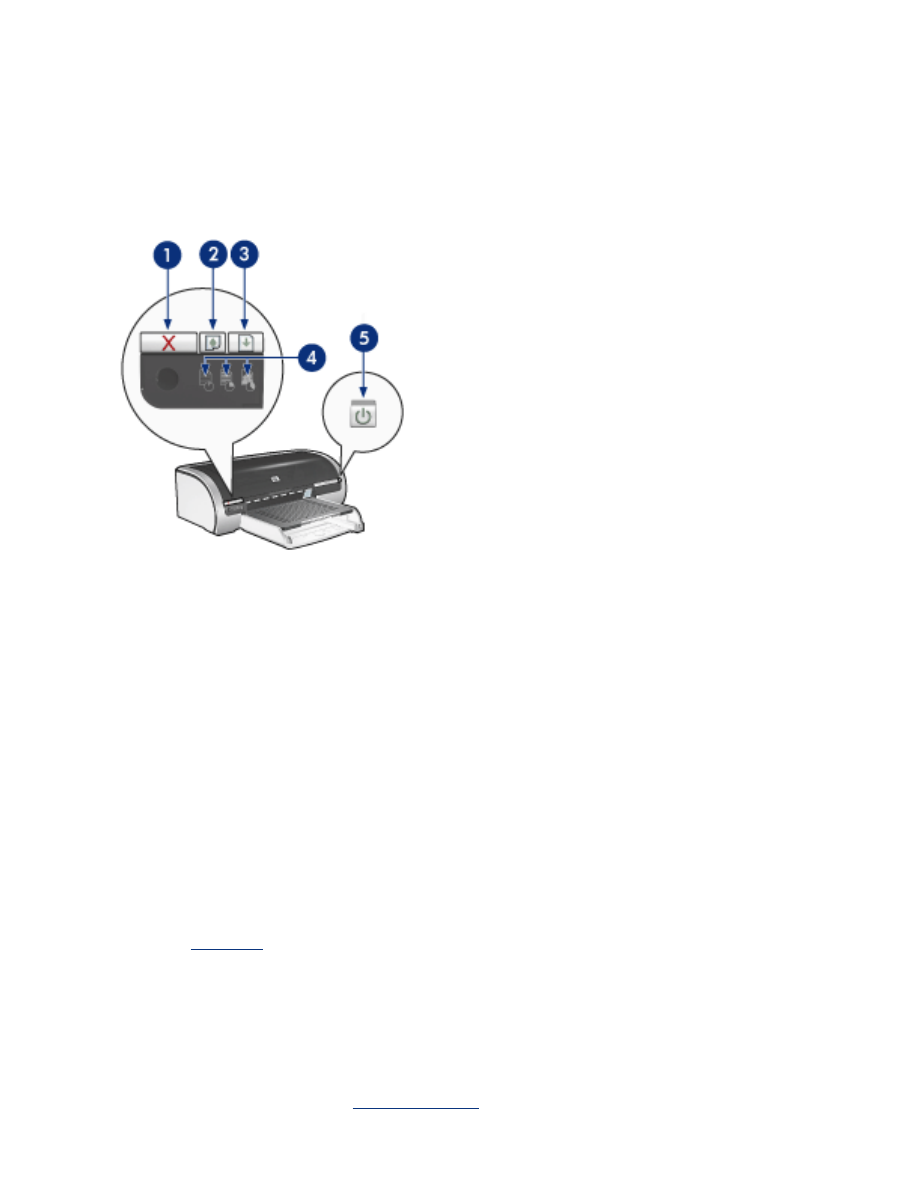
印表機指示燈亮起或閃爍
指示燈的含義
印表機指示燈可指示印表機的狀態。
1.
列印取消按鈕
2.
列印墨水匣狀態指示燈
3.
繼續指示燈
4.
列印品質圖示指示燈
5.
電源指示燈
電源指示燈閃爍
印表機正準備進行列印
印表機接收完所有資料後,指示燈會停止閃爍。
繼續指示燈閃爍
印表機中的紙張可能已用盡
1.
將紙張放入進紙匣或選用的下層紙匣。
2.
按下印表機前面的
繼續
按鈕。
可能卡紙
請按照下列說明
清除卡紙
。
列印墨水匣狀態指示燈亮起或閃爍
如果指示燈亮起且不閃爍
如果列印墨水匣的墨水不足,請考慮
更換列印墨水匣
。
查看列印墨水匣是否墨水不足。
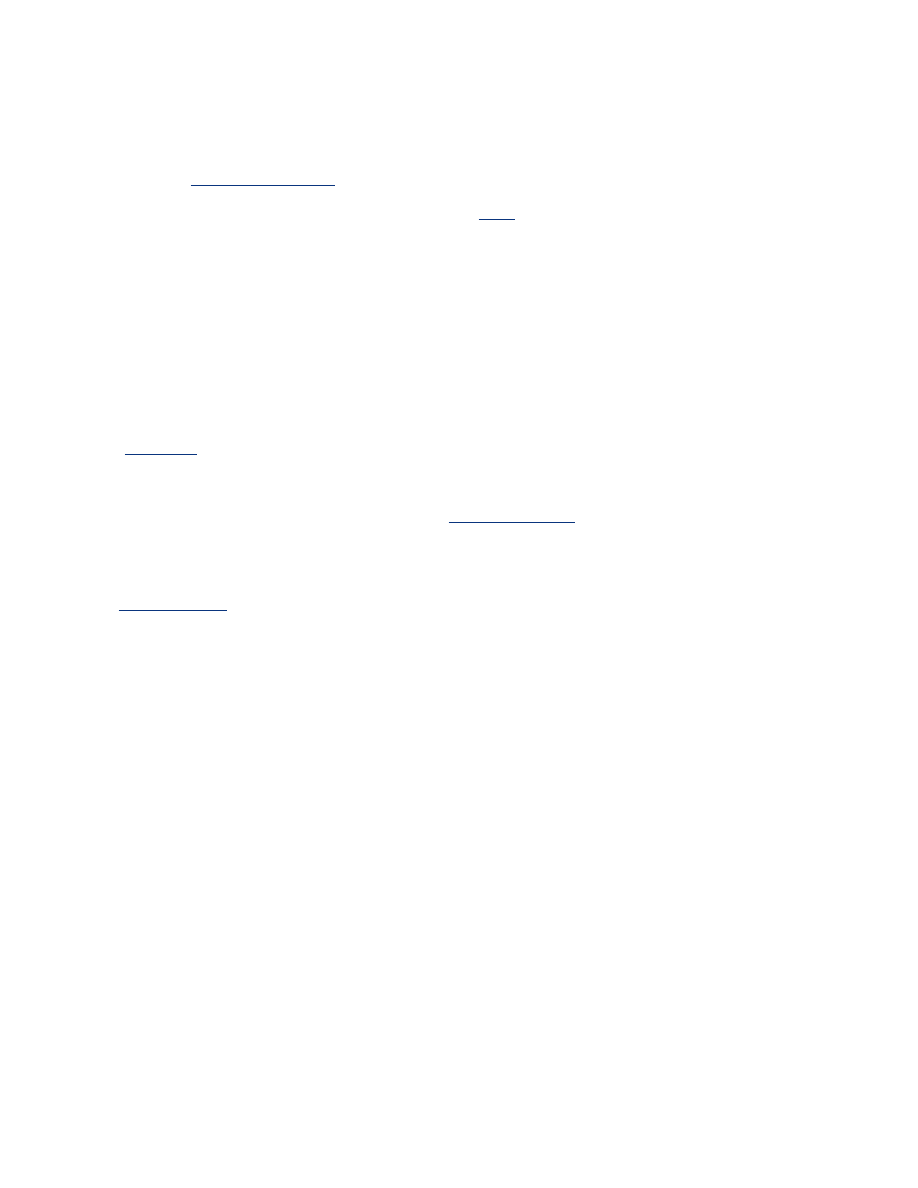
如果列印墨水匣的墨水不足,請按下
繼續
按鈕。
如果「列印墨水匣狀態」指示燈仍然亮起,請關閉
印表機電源,然後再開啟。
如果指示燈亮起且閃爍
確認是否已安裝
正確的列印墨水匣
。
如果指示燈開始閃爍時列印無邊框文件,請按照下列
指引
進行。
否則,請按照下列步驟進行:
1.
打開印表機頂蓋,取出黑色或相片列印墨水匣,然後合上頂蓋。
2.
執行以下其中一項操作:
❍
如果指示燈閃爍:
打開頂蓋,裝上取出的列印墨水匣,然後取出三色列印墨水匣。
移至
步驟
3
。
❍
如果指示燈熄滅:
取出的列印墨水匣出現問題。
移至步驟
3
。
3.
手動清潔
列印墨水匣。
清潔列印墨水匣後,請將其重新插入印表機。
如果列印墨水匣狀態指示燈繼續閃爍,請
更換列印墨水匣
。
列印品質圖示指示燈亮起或閃爍
請參閱
選擇列印品質
。
所有指示燈均閃爍
您可能需要重新啟動印表機
1.
按下
電源
按鈕以關閉印表機電源,然後再按下
電源
按鈕以重新啟動印表機。
如果指示燈繼續閃爍,請繼續執行步驟
2
。
2.
按下
電源
按鈕以關閉印表機電源。
3.
從電源插座上拔下印表機電源線。
4.
將印表機電源線重新連接至電源插座。
5.
按下
「電源」
按鈕以開啟印表機電源。